1.QHBoxLayout盒子布局
先增加五个标签
auto boxlayout=new QHBoxLayout(this);
boxlayout->addStretch(1) ;
auto Label1=new QLabel("1");
auto Label2=new QLabel("2");
auto Label3=new QLabel("3");
auto Label4=new QLabel("4");
auto Label5=new QLabel("5");
boxlayout->addStretch(1) ;
//第一个参数控件,第二个参数,拉伸参数,第三个参数,对齐方式
boxlayout->addWidget(Label1,0,Qt::AlignBottom);
//设置内边距
boxlayout->setContentsMargins(5,20,5,20);
//设置行距
boxlayout->setSpacing(20);
//一般还要设置弹簧
//boxlayout->addStretch(1) ;
1是拉伸因子,什么是弹簧呢,在拉动窗口时控件的位置也会随之改变。加入了一个弹簧,就像是在阻止它形变一样。
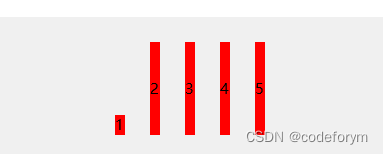
如图所示,我们看到在窗口拉伸后,这几个标签控件之间的位置是不变的。但是两侧的在变,就像是两头都有弹簧在挤压一样。
2.栅格布局
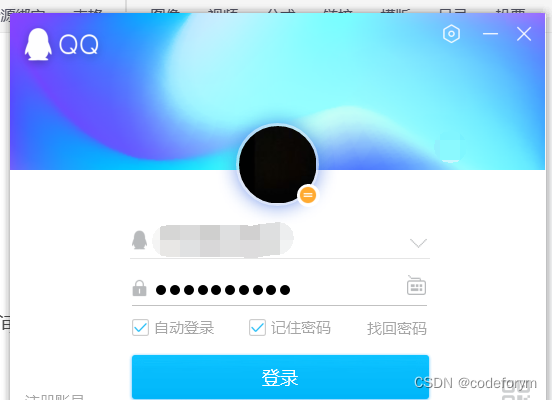
我么可以看一下,这是qq的登录界面的布局,很整齐很好看。我们用栅格布局来简单模仿一下。
为什么是栅格布局,原理是将布局界面分成几行几列。这样的话每个控件的位置就非常的整齐。
首先先把我们需要的控件准备好。
//1.三张图片,一个动态背景,qq图标,头像图片,二维码图片
//2.最小化,关闭按钮
//3.下拉框,输入框
//4.复选框,自动登录,记住密码
//5.注册账号,找回密码,登录按钮,
auto password_back=new QPushButton("找回密码");
password_back->setStyleSheet("QPushButton { opacity:1; }");
auto log_in=new QPushButton("登录");
log_in->resize(240,40);
log_in->setStyleSheet("QPushButton{background-color:rgba(8,189,253,1)}");
//log_in->setStyleSheet("QPushButton{border-radius=10px}");
auto auto_log_in=new QCheckBox("自动登录");
auto remember_password=new QCheckBox("记住密码");
auto account=new QComboBox(this);
account->setPlaceholderText("账号");
account->setEditable(true);
auto password=new QLineEdit(this);
password->setPlaceholderText("密码");
auto background=new QLabel(this);
auto register_account=new QPushButton("注册账号");
register_account->setStyleSheet("QPushButton { opacity:1; }");
这些我们需要的控件已经准备好了
//新建栅格布局
QGridLayout* layout1 = new QGridLayout(this);
//设置行的最小高度,第一个参数是行数,第二个是高度(单位是px),我们这里给的是第0行和第1行的。
layout1->setRowMinimumHeight(0,50);
layout1->setRowMinimumHeight(1,50);
//然后就要向layout1中添加控件了
layout1->addWidget(background,0,0,2,5);
可以看到是四个参数,前两个是行和列,都是从0开始算的熬。第三个参数是该控件占几行,第四个参数是占几列。
layout1->setHorizontalSpacing(5);
layout1->addWidget(account,2,1,1,3);
layout1->addWidget(password,3,1,1,3);
layout1->addWidget(auto_log_in,4,1,1,1);
layout1->addWidget(remember_password,4,2,1,1);
layout1->addWidget(password_back,4,3,1,1);
layout1->addWidget(log_in,5,1,1,3);
layout1->addWidget(register_account,6,0,1,1);
我们把剩下的全部加上
qInfo()<<layout1->rowCount();
qInfo()<<layout1->columnCount();
我们还可以输出看一下,这个栅格布局总共是几行几列,这个是7行5列。最后一点千万不要忘了给我们的窗口设置上我们设计的Layout(布局).
this->setLayout(layout1);

这是我们写出来的,界面还需要美化哈哈,这就给后面留一个坑把。
3.QStackedLayout
最后一个就是我们的堆栈布局,为什么叫堆栈呢,因为它这个就像是把控件堆在那里一样。我们通过设置索引来实现控件的切换。这个在我们生活中很常见,比如说界面的滑动切换就是这样做的让我们来看一下把。
老样子先来三个标签,让他们铺满。
auto Label1=new QLabel("1");
auto Label2=new QLabel("2");
auto Label3=new QLabel("3");
Label1->resize(450,280);
Label2->resize(450,280);
Label3->resize(450,280);
//分别给他们三个颜色,我们更好的分辨
Label1->setStyleSheet("background-color:yellow");
Label2->setStyleSheet("background-color:red");
Label3->setStyleSheet("background-color:gray");
//把三个控件添加进来。
auto layout=new QStackedLayout(this);
layout->addWidget(Label1);
layout->addWidget(Label2);
layout->addWidget(Label3);
//用一个按钮实现三个标签的切换.
auto btn=new QPushButton("这是一个按钮",this);
connect(btn,&QPushButton::clicked,this,[=]()
{
static int index=0;
//实现摁下按钮的时候,切换窗口
layout->setCurrentIndex(index);
index=(index+1)%layout->count();
//让按钮浮现出来,不然的话会被标签遮住.
btn->raise();
});
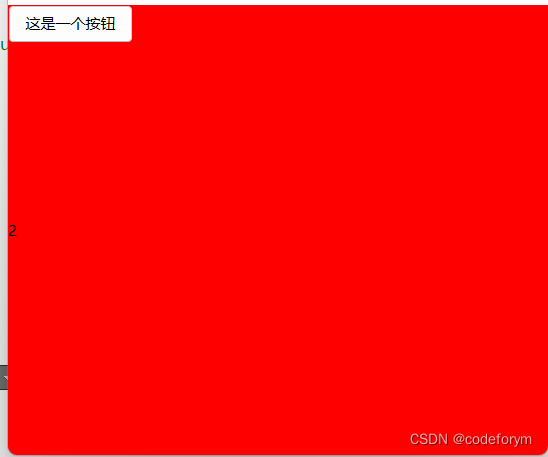
点击后实现切换.
最后还是老样子,有不对的地方希望大家指出,我们一起进步.





















 6702
6702











 被折叠的 条评论
为什么被折叠?
被折叠的 条评论
为什么被折叠?








